HP EliteBook Folio 9480m Notebook PC Uživatelský manuál
Procházejte online nebo si stáhněte Uživatelský manuál pro ne HP EliteBook Folio 9480m Notebook PC. HP EliteBook Folio 9480m Notebook PC Guida per l'utente Uživatelská příručka
- Strana / 113
- Tabulka s obsahem
- KNIHY
- Guida per l'utente 1
- Avviso di sicurezza 3
- Sommario 5
- 1 Introduzione 11
- Ricerca di informazioni 12
- Ricerca di informazioni 3 13
- 2 Informazioni sul computer 14
- Parte destra 15
- Parte sinistra 15
- Display 7 17
- Parte superiore 18
- Parte superiore 9 19
- Parte superiore 11 21
- Parte superiore 13 23
- Parte inferiore 24
- Parte anteriore 25
- 3 Connessione alla rete 27
- Utilizzo di una rete WLAN 29
- Configurazione di una WLAN 30
- Protezione della rete WLAN 30
- Collegamento a una WLAN 31
- Scorrimento 36
- Zoom con pizzico a due dita 37
- Clic con due dita 37
- Utilizzo della tastiera 39
- Utilizzo dei tastierini 40
- Collegamento di altoparlanti 42
- Regolazione del volume 42
- Normative e 43
- Porta di visualizzazione 45
- 6 Risparmio energia 47
- Risparmio della batteria 53
- Normative e avvisi di 54
- Istruzioni 55
- Test dell'adattatore CA 56
- Uso delle smart card 59
- Manipolazione delle unità 64
- Uso delle unità disco rigido 64
- Uso di Pulizia disco 69
- 9Protezione 70
- Utilizzo di password 71
- Uso del software antivirus 79
- Uso del software firewall 80
- 10 Manutenzione 82
- Pulizia del computer 86
- Procedure di pulizia 87
- 11 Backup e ripristino 89
- Backup delle informazioni 90
- Driver Recovery 92
- Worldwide Telephone Numbers 93
- Utilizzo di Computer Setup 94
- Aggiornamento del BIOS 95
- BIOS di sistema 96
- Utilizzo di MultiBoot 97
- 13 Assistenza 101
- Etichette 102
- 14 Specifiche tecniche 103
- B Risoluzione dei problemi 105
- C Scarica elettrostatica 109
- Indice analitico 110
Shrnutí obsahu
Guida per l'utente
Appendice A Trasporto o spedizione del computer ... 94Appendi
Download di HP PC Hardware Diagnostics (UEFI) su un dispositivo USBNOTA: Le istruzioni per il download di HP PC Hardware Diagnostics (UEFI) sono forni
13 AssistenzaCome contattare l'assistenzaSe le informazioni fornite in questa guida per l'utente o in Guida e supporto tecnico noncontribuis
EtichetteLe etichette apposte sul computer forniscono le informazioni necessarie per la risoluzione deiproblemi relativi al sistema o per l'uso d
14 Specifiche tecniche●Alimentazione●Ambiente operativoAlimentazioneLe informazioni contenute in questa sezione possono rivelarsi utili se si intende
A Trasporto o spedizione del computerIn caso di trasporto o spedizione del computer, attenersi alle seguenti indicazioni di sicurezza.●Preparare il co
B Risoluzione dei problemiRisorse per la risoluzione dei problemi●Accedere ai collegamenti al sito Web e a ulteriori informazioni sul computer tramite
che consente di risparmiare energia e può disattivare il display. La sospensione può essereavviata dal sistema quando il computer è acceso ma non è ut
●Accendere il dispositivo seguendo le indicazioni del produttore.●Verificare che il dispositivo sia correttamente collegato.●Verificare che il disposi
Il film non è visibile sul display esterno1. Se i display del computer ed esterno sono entrambi accesi, premere fn+f4 una o più volte percommutare tra
C Scarica elettrostaticaPer scarica elettrostatica si intende il rilascio di elettricità statica quando due oggetti entrano incontatto, ad esempio la
1 IntroduzioneDopo aver configurato e registrato il computer, è importante eseguire i passaggi riportati di seguito:●Connessione a Internet: consente
Indice analiticoAAggancio, connettoreidentificazione 5utilizzo 52Aggiornamenti critici, software 70Alimentazione 93batteria 40opzioni 37risparmio 43Al
Ff11, ripristino 82fn, identificazione tasto 13, 29Funzione, identificazione tasti 13GGPS 23Grafica, commutazione modalità46HHP 3D DriveGuard 59HP Cli
sinistro dello stick dipuntamento 8volume 32Puntamento, stick 8RRete, identificazione jack 5Ripristino all'avvio, utilizzo 81Ripristino disco rig
HP 3D DriveGuard 59installazione 57rimozione 57unità disco rigidoHP 3D DriveGuard 59Unità disco rigido, identificazionealloggiamento 14Unità disco rig
Ricerca di informazioniDopo aver letto le Istruzioni di installazione per accendere il computer e dopo aver individuato lapresente guida, Utilizzare q
Risorse Per informazioni su●Asia Pacifico: Hewlett-Packard, POD, P.O. Box 200, Alexandra Post Office, Singapore 911507Quando si richiede una copia sta
2 Informazioni sul computer4 Capitolo 2 Informazioni sul computer
Parte destraComponente Descrizione(1)Porte USB 3.0 (2) Ciascuna porta USB 3.0 consente di collegare undispositivo USB opzionale, ad esempio una tastie
Componente Descrizione(2) Presa d'aria Consente il raffreddamento dei componenti interni.NOTA: La ventola del computer si attiva automaticament
DisplayComponente Descrizione(1) Antenne WLAN (2)* (solo in determinatimodelli)Inviano e ricevono i segnali wireless per comunicare con retiWLAN (wire
Parte superioreTouchPadComponente Descrizione(1) Stick di puntamento Consente di spostare il puntatore e di selezionare oattivare gli elementi sullo
SpieComponente Descrizione(1)Spia di alimentazione ●Accesa: il computer è acceso.●Lampeggiante: il computer si trova nella modalità disospensione, che
© Copyright 2014 Hewlett-PackardDevelopment Company, L.P.Bluetooth è un marchio del rispettivoproprietario usato da Hewlett-PackardCompany su licenza.
Componente Descrizione(6) Spia bloc maiusc Bianca: bloc maiusc è attivato, pertanto tutti i caratterisaranno in maiuscolo.(7) Spia del TouchPad ●A
Pulsanti, altoparlanti e lettore di impronte digitali (solo in determinati modelli)Componente Descrizione(1)Pulsante di alimentazione●Se il computer è
Componente Descrizione(3)Pulsante di disattivazione dell'audio Consente di disattivare e ripristinare l'audio dell'altoparlante.(4) L
TastiComponente Descrizione(1) Tasto esc Quando premuto in combinazione con il tasto fn, visualizzale informazioni di sistema.(2) Tasto fn Quando pr
Parte inferioreComponente Descrizione(1) Scomparto del modulo wireless e delmodulo della memoriaContiene il modulo wireless e il modulo della memori
Componente Descrizione(6)Levetta di rilascio della batteria Rilascia la batteria dal relativo alloggiamento.(7) Alloggiamento della batteria e slot
Componente Descrizione●Spenta: la batteria è completamente carica.(4)Spia dell'unità disco rigido●Bianca lampeggiante: è in corso l'accessoa
3 Connessione alla reteIl computer può essere portato con sé in qualsiasi località, ma anche da casa, è possibile esplorare ilmondo e accedere alle in
▲Fare clic con il pulsante destro del mouse sull'icona HP Connection Manager nell'area dinotifica, all'estrema destra della barra delle
Per ulteriori informazioni, accedere a Guida e supporto tecnico selezionando Start > Guida esupporto tecnico.Utilizzo di una rete WLANCon un dispos
Avviso di sicurezzaAVVERTENZA! Per ridurre il rischio di ustioni per l'utente o il surriscaldamento per il computer, nonutilizzare quest'ult
Configurazione di una WLANPer configurare una WLAN e collegarsi a Internet, è necessario disporre delle seguentiapparecchiature:●Un modem a banda larg
La crittografia wireless utilizza impostazioni di protezione per la crittografia e decrittografia deidati trasmessi sulla rete. Per ulteriori informaz
Per attivare il servizio mobile a banda larga può essere necessario il numero di serie del modulo HPMobile Broadband. Il numero di serie è stampato su
7. Inserire la scheda SIM nello slot SIM e spingere delicatamente la scheda nello slot fino al suocompleto inserimento.NOTA: La SIM nel computer in us
I dispositivi Bluetooth sono dotati di una funzionalità peer-to-peer che consente di configurare unarete PAN (Personal Area Network) di dispositivi Bl
4 Spostamento con la tastiera, movimentitattili e dispositivi di puntamentoIl computer consente di spostarsi grazie ai movimenti tattili (solo in dete
Attivazione e disattivazione del TouchPadPer attivare e disattivare il TouchPad, toccare rapidamente due volte il pulsante di attivazione/disattivazio
Zoom con pizzico a due ditaLo zoom con pizzico a due dita consente di aumentare o ridurre la visualizzazione di un'immagine otesto.●Aumentare lo
Rotazione (solo in determinati modelli)La rotazione consente di ruotare elementi come le foto.●Puntare l'indice della mano sinistra nella zona de
Utilizzo della tastieraTastiera e mouse consentono di digitare, selezionare elementi, scorrere ed eseguire le stessefunzioni dei movimenti tattili. La
iv Avviso di sicurezza
Combinazione discelta rapidaDescrizioneviene alternata tra lo schermo del computer, il monitor esterno ed entrambi i dispositivisimultaneamente.La mag
Componente DescrizioneNOTA: Il tastierino numerico incorporato non funziona se alcomputer è collegata una tastiera esterna o un tastierinonumerico est
5 Applicazioni e supporti multimedialiIl computer può includere i seguenti componenti:●Altoparlanti integrati●Microfoni integrati●Webcam integrata●Sof
Per collegare cuffie o auricolari wireless al computer, seguire le istruzioni del produttore deldispositivo.AVVERTENZA! Per ridurre il rischio di lesi
●VGA●Porta di visualizzazioneIMPORTANTE: Accertarsi che il dispositivo esterno sia connesso alla porta corretta sul computercon il cavo appropriato. I
VGALa porta per monitor esterno, o porta VGA, è un'interfaccia di visualizzazione analogica che consentedi collegare al computer un dispositivo d
Per collegare un dispositivo audio o video alla porta di visualizzazione:1. Collegare una delle estremità del cavo per porta di visualizzazione alla p
6 Risparmio energiaNOTA: Il computer può disporre di un pulsante o di un interruttore di alimentazione. Il terminepulsante di alimentazione viene util
NOTA: Quando è attiva la modalità sospensione, non è possibile eseguire alcun tipo dicomunicazione di rete o funzione del computer.Intel Rapid Start T
▲Selezionare Start, quindi fare clic sulla freccia accanto al pulsante Arresta il sistema, e su Mettiin stato di ibernazione.Per uscire dalla modalità
Sommario1 Introduzione ...
all'alimentazione a batteria nel momento in cui si scollega l'adattatore CA o si verifica una perdita dialimentazione CA.NOTA: La luminosità
Utilizzo di Controllo batteriaGuida e supporto tecnico fornisce informazioni sullo stato della batteria installata nel computer.Per eseguire Controllo
Se il computer è acceso o in modalità di sospensione, il computer rimane in questa modalità per unbreve periodo, quindi si arresta e i dati non salvat
Rimozione della batteriaPer rimuovere la batteria:ATTENZIONE: La rimozione di una batteria che costituisce l'unica fonte di alimentazione puòprov
NOTA: Controllare la batteria rimossa dal computer ogni 6 mesi. Se la capacità è inferiore al 50%,ricaricarla prima di riporla.Calibrare una batteria
Utilizzo dell'alimentazione CA esternaAVVERTENZA! Non caricare la batteria del computer quando ci si trova a bordo di un aeroplano.AVVERTENZA! Pe
Test dell'adattatore CAEseguire il test dell'adattatore CA se il computer mostra uno dei seguenti sintomi quando è collegatoall'aliment
Utilizzo della scheda grafica commutabile (solo in determinati modelli)La scheda grafica commutabile consente di passare dalla modalità prestazioni al
7 Schede e dispositivi esterniUso dei lettori di schede di memoriaLe schede di memoria opzionali permettono un'archiviazione sicura e una facile
3. Premere sulla scheda (1), quindi rimuoverla dallo slot (2).NOTA: Se la scheda non viene espulsa, estrarla dallo slot.Uso delle smart cardNOTA: In q
4 Spostamento con la tastiera, movimenti tattili e dispositivi di puntamento ... 25Uso dei disposit
Utilizzo di un dispositivo USBUSB (Universal Serial Bus) è un'interfaccia hardware che consente di collegare un dispositivoesterno opzionale, ad
Collegamento di un dispositivo USBATTENZIONE: Per ridurre il rischio di danneggiare un connettore USB, non forzare il dispositivodurante il suo colleg
Uso di dispositivi esterni opzionaliNOTA: Per ulteriori informazioni su software e driver richiesti o per informazioni sulla porta delcomputer da util
2. Allineare i punti di aggancio del dispositivo di aggancio con i recettori sul fondo del computer eabbassare il computer nel dispositivo di aggancio
8UnitàManipolazione delle unitàATTENZIONE: Le unità sono componenti delicati del computer e devono essere trattate con cura.Prima di maneggiare un&apo
Intel Smart Response Technology (solo in determinati modelli)Intel® Smart Response Technology (SRT) è una funzionalità di memorizzazione nella cache d
2. Allentare le 2 viti del coperchio dell'unità disco rigido (1). Far scorrere il coperchio dell'unità discorigido verso l'esterno (2)
Sostituzione o espansione dell'unità disco rigidoATTENZIONE: Per evitare la perdita di dati o il blocco del sistema, osservare le precauzioniripo
2. Stringere le 4 viti (2) per fissare l'unità disco rigido.3. Reinstallare il coperchio dell'unità disco rigido (vedere Riposizionamento de
1. Collegare il computer all'alimentazione CA.2. Selezionare Start > Tutti i programmi > Accessori > Utilità di sistema > Utilità did
Configurazione della protezione mediante password alla riattivazione ... 39Utilizzo dell'alimentazione a batteria ...
9ProtezioneProtezione del computerLe funzioni di sicurezza standard disponibili nel sistema operativo Microsoft e nell'utility ComputerSetup non
Utilizzo di passwordUna password è un gruppo di caratteri scelti per proteggere le informazioni sul computer. È possibileimpostare vari tipi di passwo
Impostazione delle password in Computer SetupPassword FunzioneBIOS Administrator Password (Password amministratoreBIOS)*Protegge l'accesso a Comp
1. Accendere o riavviare il computer, quindi premere esc quando viene visualizzato il messaggio"Press the ESC key for Startup Menu" (Premere
Immissione di una password amministratore per il BIOSAlla richiesta di immissione della password amministratore per il BIOS, specificare tale dato inc
Impostazione di una password DriveLockPer configurare una password DriveLock in Computer Setup, seguire le istruzioni riportate di seguito:1. Accender
Immissione di una password DriveLockAssicurarsi che l'unità disco rigido sia inserita nel computer (non in un dispositivo di aggancioopzionale o
Modifica di una password DriveLockPer modificare una password DriveLock in Computer Setup, seguire le istruzioni riportate di seguito:1. Accendere il
Rimozione della protezione DriveLockPer rimuovere la protezione DriveLock in Computer Setup, seguire le istruzioni riportate di seguito:1. Accendere i
5. Utilizzare un dispositivo di puntamento oppure i tasti freccia per selezionare un'unità disco rigidointerna, quindi premere invio.6. Leggere i
Rimozione o reinstallazione del coperchio dell'unità disco rigido ... 55Rimozione del coperchio dell'unit
Uso del software firewallI firewall sono progettati per impedire l'accesso non autorizzato a un sistema o a una rete. Un firewallpuò essere un pr
NOTA: L'attacco per cavo di sicurezza sul computer potrebbe essere diverso dalle illustrazioni inquesta sezione. Per la posizione dell'attac
10 ManutenzioneAggiunta o sostituzione di moduli di memoriaIl computer dispone di uno scomparto del modulo di memoria. La capacità del computer può es
c. Sollevare lo sportello e, tenendolo leggermente inclinato, (2) quindi sollevare lo sportello (3)ed estrarlo dal computer.6. In caso di sostituzione
b. Afferrare il modulo per il bordo (2) ed estrarlo delicatamente dallo slot.ATTENZIONE: Per evitare di danneggiare il modulo di memoria, fare attenzi
c. Facendo attenzione a esercitare la stessa pressione su entrambi i bordi destro e sinistrodel modulo di memoria, spingerlo con delicatezza verso il
c. Ruotare lo sportello verso il basso (2) e stringere le 5 viti (3).9. Reinstallare il coperchio dell'unità disco rigido (vedere Riposizionament
Procedure di puliziaPer pulire il computer in sicurezza, seguire i procedimenti indicati in questa sezione.AVVERTENZA! Per evitare scosse elettriche o
Utilizzo di SoftPaq Download ManagerHP SoftPaq Download Manager (SDM) è uno strumento che fornisce rapido accesso alleinformazioni sui SoftPaq per i c
11 Backup e ripristinoIl computer contiene strumenti forniti da Windows e da HP per consentire la protezione dei dati e illoro eventuale ripristino. Q
Pulizia di TouchPad, tastiera o mouse ... 77Aggiornamento di programmi e driver ...
Creazione dei supporti di ripristino con HP Recovery Disc CreatorHP Recovery Disc Creator è un software che offre una modalità alternativa per la crea
●Salvare le impostazioni personalizzate di finestre, barre degli strumenti o barre di menueseguendo la cattura della schermata dell'elemento in q
NOTA: In Windows è disponibile la funzionalità Controllo account utente per ottimizzare laprotezione del computer. È possibile che per determinate att
3. Se la partizione HP Recovery è elencata, riavviare il computer, premere esc quando nella parteinferiore dello schermo viene visualizzato il messagg
12 Computer Setup (BIOS), MultiBoot e HPPC Hardware Diagnostics (UEFI)Utilizzo di Computer SetupComputer Setup, o Basic Input/Output System (BIOS), co
●Per uscire dai menu di Computer Setup senza salvare le modifiche:Fare clic sull'icona Exit (Esci) nell'angolo inferiore destro dello scherm
Determinazione della versione del BIOSPer stabilire se gli aggiornamenti disponibili per il BIOS contengono versioni più recenti di quellainstallata s
3. Seguire il percorso annotato in precedenza per accedere alla cartella del disco rigido contenentel'aggiornamento.4. Fare doppio clic sul file
1. Accendere o riavviare il computer, quindi premere esc quando nella parte inferiore delloschermo viene visualizzato il messaggio "Press the ESC
prima che il computer passi automaticamente all'impostazione corrente di MultiBoot. Quando siseleziona 0, il menu di avvio veloce non viene visua
Další dokumenty pro ne HP EliteBook Folio 9480m Notebook PC


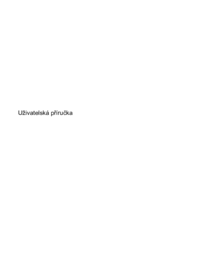















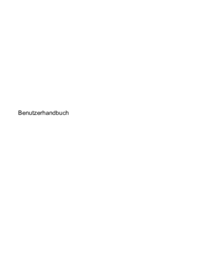









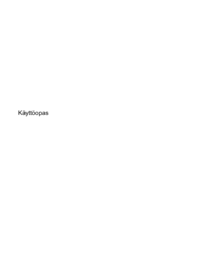







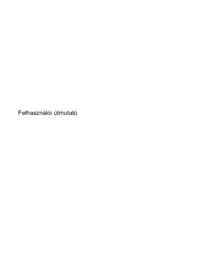

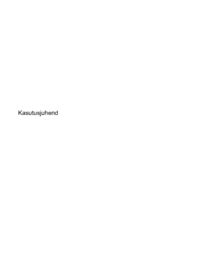







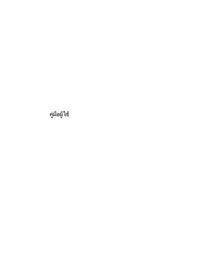













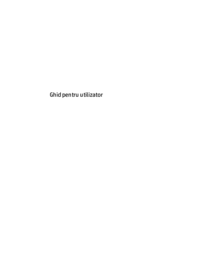
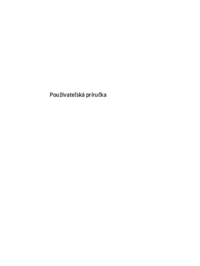


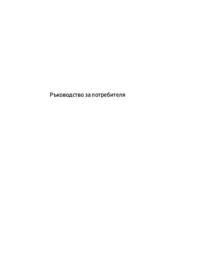



 (87 stránky)
(87 stránky) (112 stránky)
(112 stránky) (57 stránky)
(57 stránky) (60 stránky)
(60 stránky) (79 stránky)
(79 stránky) (115 stránky)
(115 stránky) (25 stránky)
(25 stránky) (80 stránky)
(80 stránky) (31 stránky)
(31 stránky) (56 stránky)
(56 stránky) (92 stránky)
(92 stránky) (26 stránky)
(26 stránky)







Komentáře k této Příručce